Openload is ‘n jarelange lêer-gasheerdiens wat sy diens aan Kodi-gebruikers bied. Met gewilde kodi-byvoegings soos Covenant en Exodus wat Openload-strome aanbied, is dit belangrik om te weet hoe om Openload op Kodi te installeer.

Laat ons dus sonder enige verdere vertraging regkom!
- Hoe om Openload op Kodi Jarvis Weergawe 16 of hieronder te installeer
- Hoe om Openload op Kodi uit te skakel
- Openload Kodi-resensies
- Openload Kodi werk nie / foute / probleme nie
Hoe om Openload op Kodi Krypton Weergawe 17 of hoër te installeer
- Begin Kodi op u stelsel > Gaan na instellings (Ratvormige ikoon) op die boonste menu > Klik op Lêer bestuurder > Rol af en tik dubbel aan Voeg bron by.
- As die vak op u skerm verskyn, klik dan op ‘Geen’ opsie > tipe URL vir Dandy Media Repository http://www.dandymedia.club/repo/ > Klik OK > Tik die naam van die bewaarplek in. Dandy Media > Klik OK en maak die boks toe.
- Gaan terug na Kodi Home deur op te druk ‘Back Space’ sleutel op u sleutelbord > Gaan dan na Byvoegings menu aan u linkerkant > Kies Pakketinstalleerder (Vakvormige ikoon) links bo.
- Klik nou op Installeer vanaf zip-lêer > Soek en klik op Dandy Media > Repository.dandymedia.zip > Dit neem ‘n paar minute om die bewaarplek te installeer.
- Klik op Installeer vanaf die bewaarplaas > Rollees af om uit te vind Dandy Media > Gaan na Video-byvoegings > Kies Openload uit die lys > Klik installeer.
- Sodra u Openload geïnstalleer het, gaan na Kodi Home > Klik op Byvoegings > dan Video-byvoegings > Openload > Geniet films!
Hoe om Openload op Kodi Jarvis Weergawe 16 of hieronder te installeer
- Begin Kodi Jarvis op u stelsel > Klik op stelsel > dan Lêer bestuurder > Dubbel kliek Voeg bron by.
- Klik ‘Geen’ wanneer die vak verskyn > tipe URL http://www.dandymedia.club/repo/ > Klik gedoen > Tik Naam ‘Dandy Media’ > Klik gedoen > Klik OK.
- Gaan nou terug na Kodi-hoofkieslys > Kies dan stelsel spyskaart weer > Klik op Byvoegings > Installeer vanaf zip-lêer > dan Dandy Media > repository.dandymedia.zip
- Gaan na Installeer vanaf die bewaarplaas > Klik op Dandy Media-bewaarplek > Video-byvoegings > Kies Openload > installeer > geniet!
Hoe om Openload op Kodi uit te skakel
- Openload op Kodi deaktiveer is redelik eenvoudig. Volg net die volgende stappe:
- Begin Kodi op u stelsel > Gaan na Instellings > dan Stelselinstellings.
- Gaan na byvoegings en kies ‘Beheer afhanklikhede’.
- Kies nou ‘URL Resolver’ > stel dan op.
- Kyk vir Openload onder een van die oplosserslys.
- Nadat u Openload gevind het, skakel die ‘Aktiveer’ -opsie uit.
Openload Kodi-resensies
Baie Kodi-gebruikers soek na hul veiligheid en veiligheid terwyl hulle Openload gebruik. Een van die grootste bekommernisse is dat u IP-adres blootgestel word wanneer u met Openload koppel. ‘N Gebruiker op reddit het dieselfde kommer, maar die ywerige Kodi-gemeenskap was vinnig om hom te help.
Net so het ‘n ander Kodi-gebruiker ‘n manier gesoek om Openload op Firestick te gebruik.
Openload Kodi werk nie / foute / probleme nie
As u Openload begin gebruik, sal u baie foute ondervind tydens die konfigurasie van die byvoeging. Van die mees algemene foute sluit in:
Openload-stroommagtiging op Kodi Firestick
Dit is nie ‘n probleem vir gebruikers wat Openload op ‘n rekenaar of Mac gebruik nie. Die toestemming van die Openload-stroom op Kodi Firestick het egter baie gebruikers verwilderd. Maar u kan hierdie fout maklik oplos.
Aangesien Openload u IP-adres koppel, moet alle toestelle wat dieselfde adres gebruik, gepaar word. As u Firestick aan dieselfde Wi-Fi-netwerk gekoppel is, moet dit dieselfde IP-adres hê. Dus, al wat u hoef te doen is om ‘n paar toestelle met Openload met enige ander toestel (PC, Mac, Android-telefoon, ens.) Te koppel, en u Firestick sal ook tydens die proses gepaar word.
Kodi vir openload-stroommagtiging 17
Hierdie fout kom gewoonlik voor wanneer u die captcha-vak nie merk nie. As u aan Openload koppel, moet u seker maak dat u die kassie merk ‘Ek is nie ‘n robot nie’. Dit sal die fout met die magtiging van die Openload-stroom vir Kodi 17 oplos.
Om in te pak
Daar het u dit gelyk, ons het ons Openload-gids tot ‘n einde gebring. U kan die metode hierbo geïllustreer gebruik om Openloa te installeer op Kodi 17 of Kodi 16. As u probleme ondervind om die byvoegings te gebruik, kyk na die foute wat ons gelys het. As die probleem voortduur, stuur ‘n opmerking hieronder vir ons, dan help ons u daarmee.

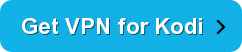

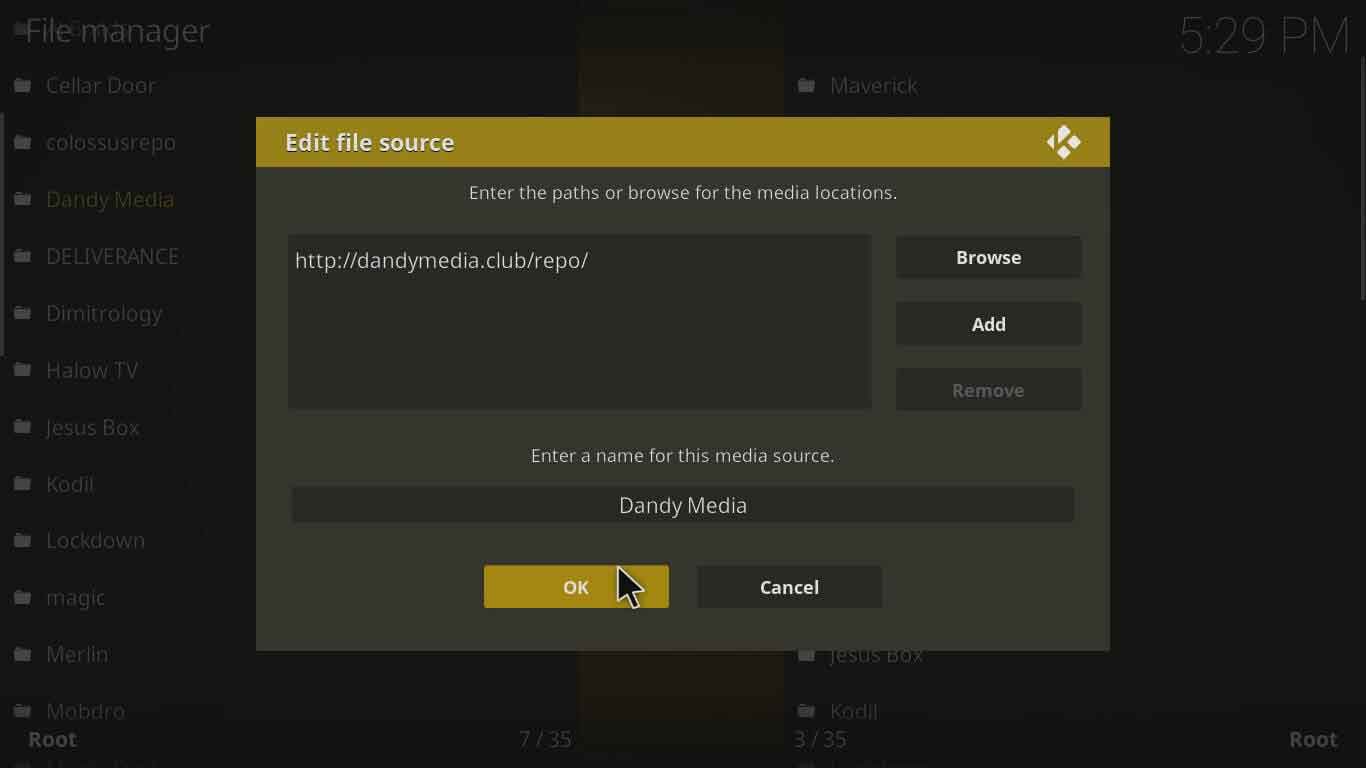
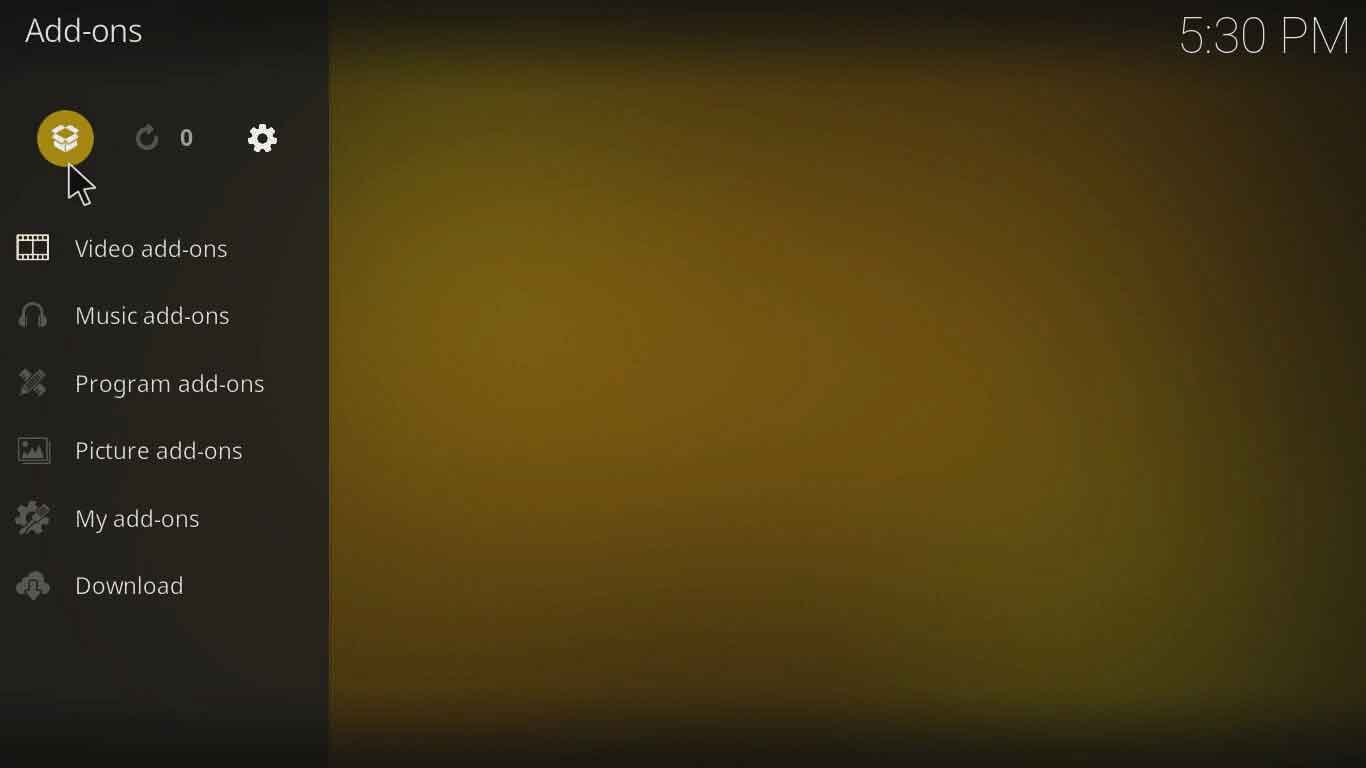
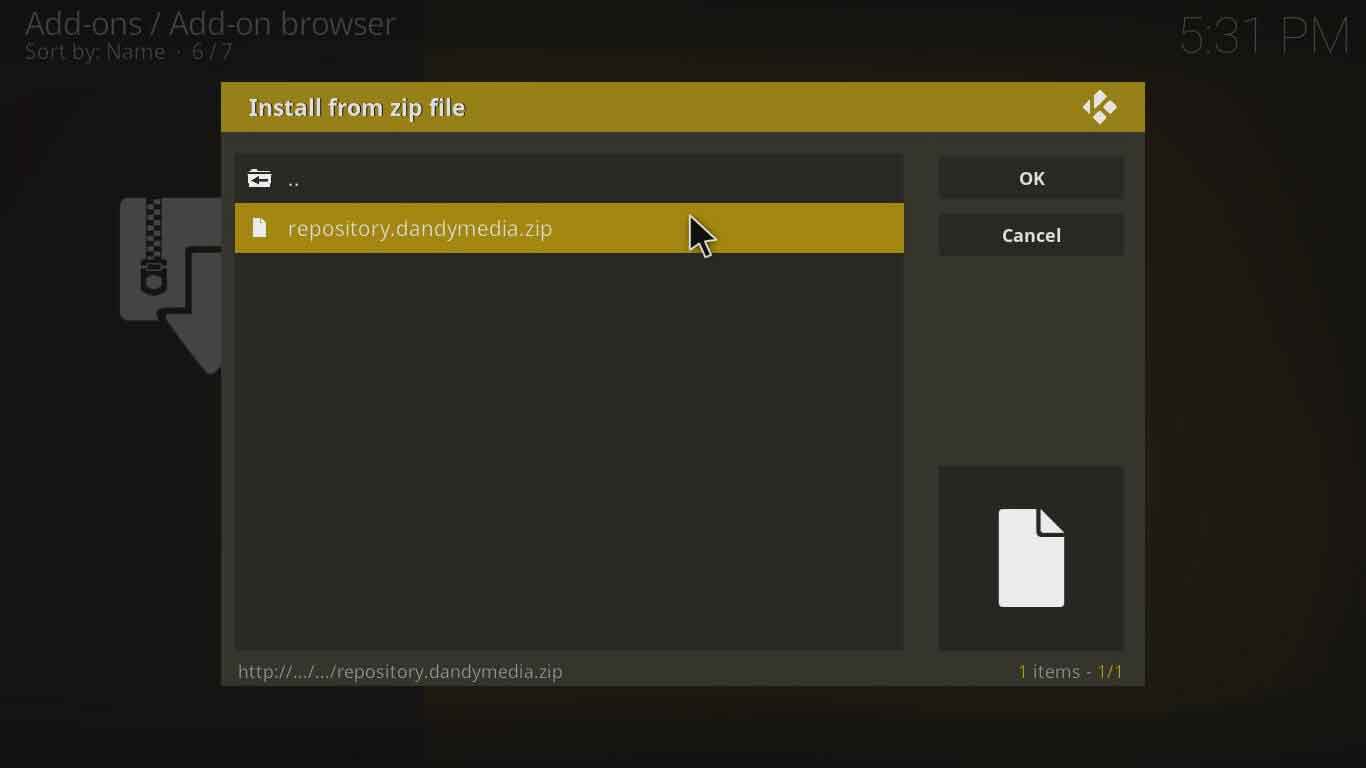
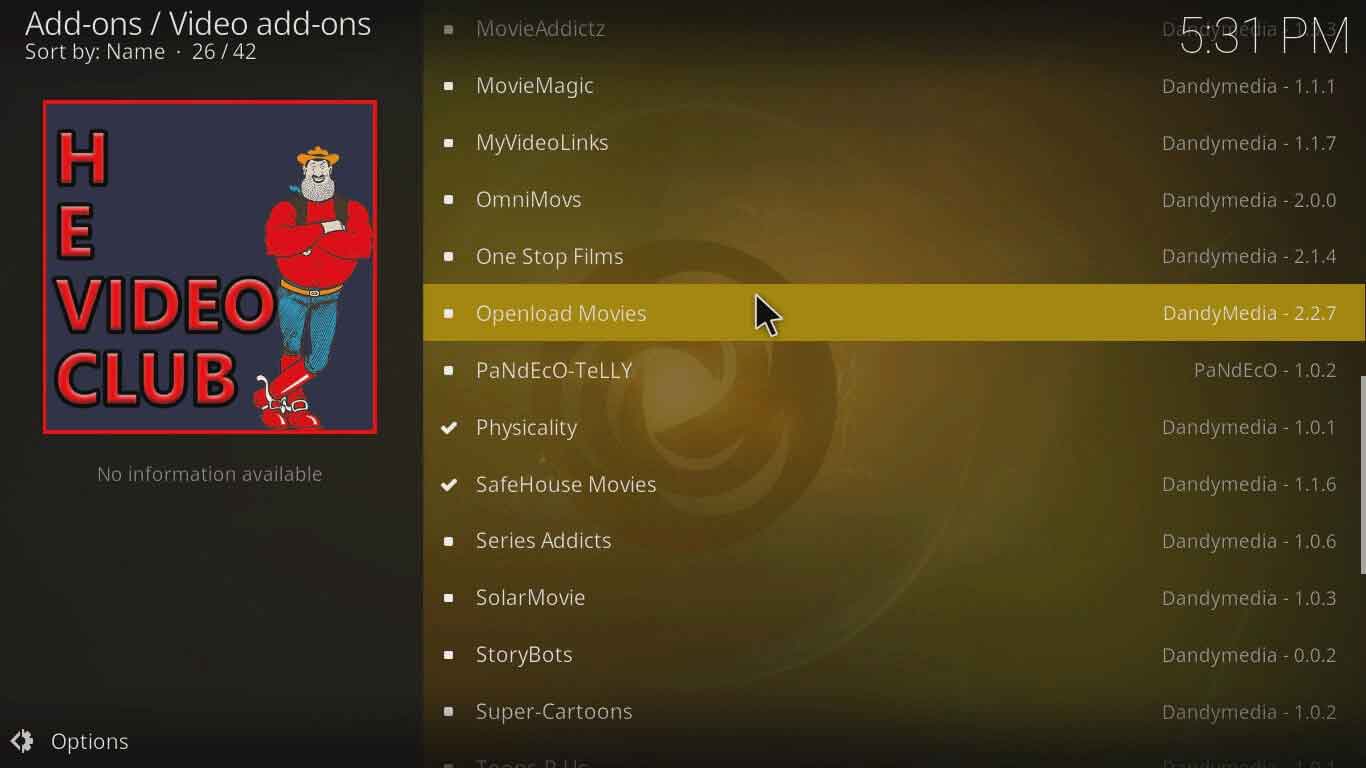
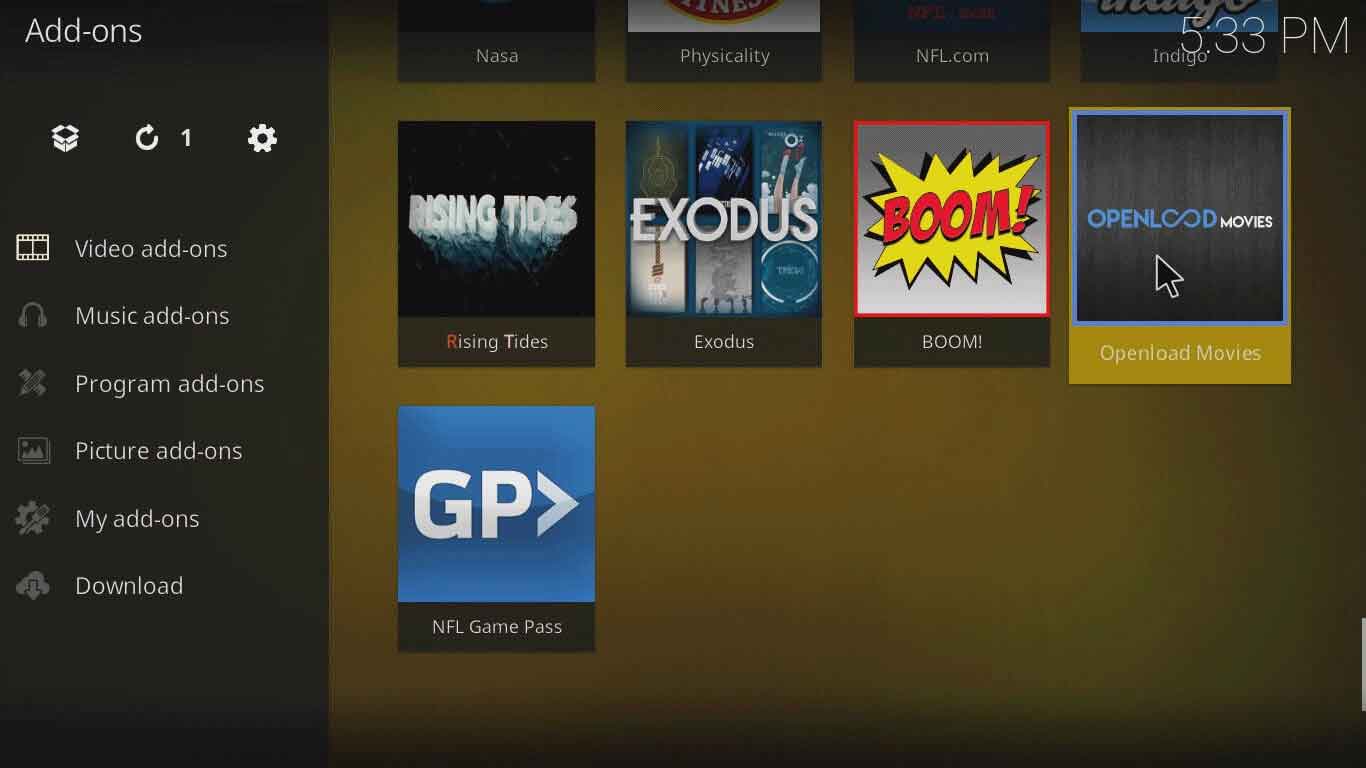

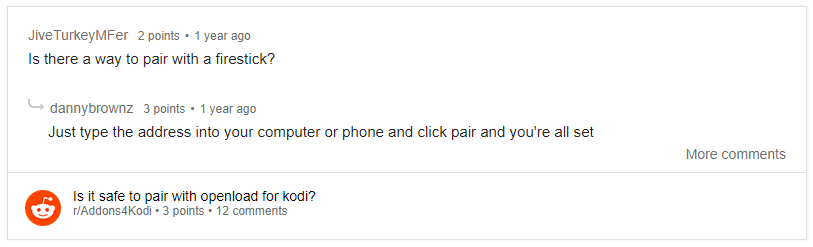
24.04.2023 @ 22:37
om Openload op Kodi Firestick te stroom is egter ‘n bietjie ingewikkelder. U moet eers Kodi op u Firestick installeer en dan die stappe volg om Openload op Kodi te installeer. As u probleme ondervind, kan u altyd ‘n VPN gebruik om u identiteit te beskerm en die blokkering van addons soos Openload te voorkom.
28.04.2023 @ 09:48
g van Openload op Kodi Firestick kan egter ‘n bietjie ingewikkeld wees. Dit is belangrik om ‘n VPN te gebruik om u identiteit te beskerm en om te verseker dat u toegang het tot die inhoud wat u wil kyk. Daar is baie tutoriale beskikbaar op die internet wat u kan help om Openload op Kodi Firestick te installeer. Dit is belangrik om die stappe noukeurig te volg om seker te maak dat die byvoeging korrek geïnstalleer word en dat u nie probleme ondervind nie. Al met al is Openload ‘n baie nuttige byvoeging vir Kodi-gebruikers wat graag gratis inhoud wil kyk. Dit is belangrik om die byvoeging korrek te installeer en om ‘n VPN te gebruik om u identiteit te beskerm. Met die regte stappe kan u Openload op Kodi installeer en geniet van ‘n wye verskeidenheid van inhoud.